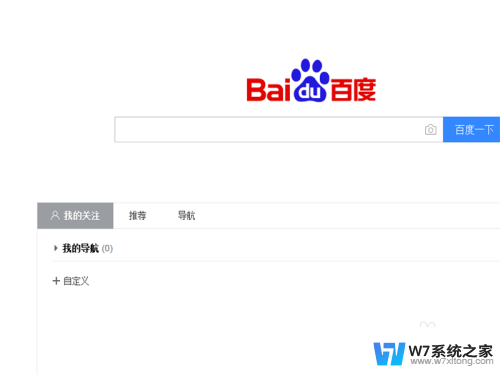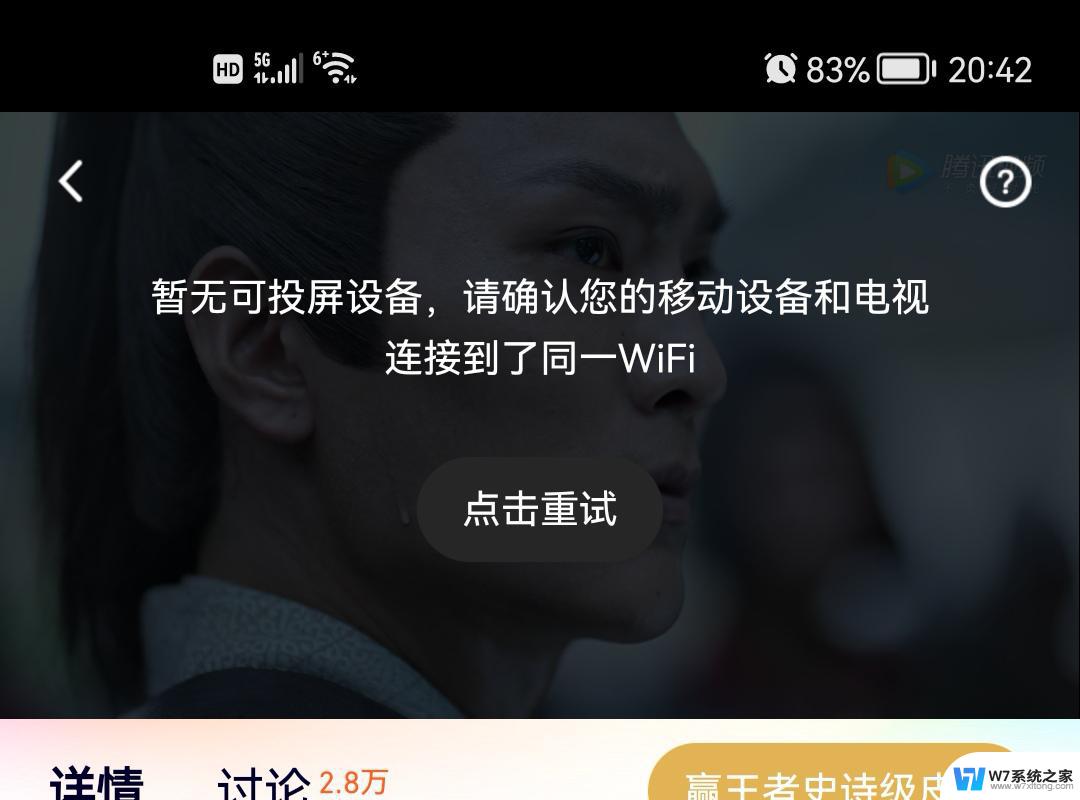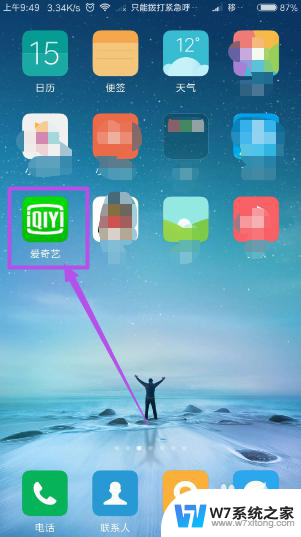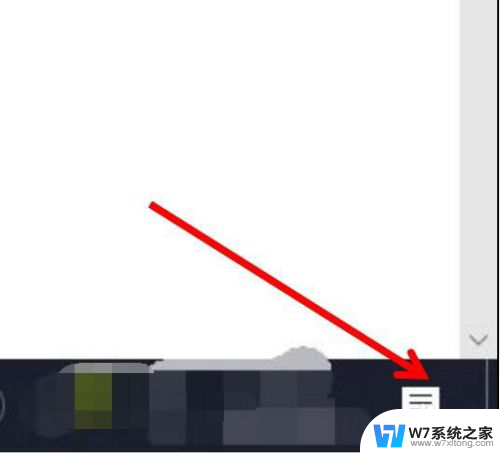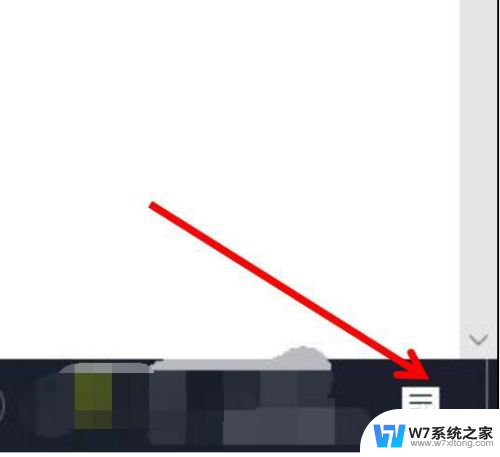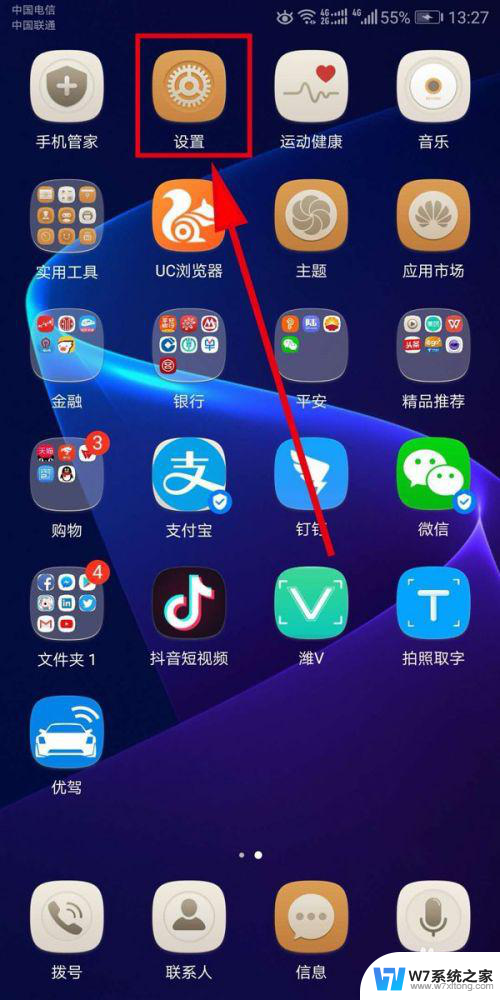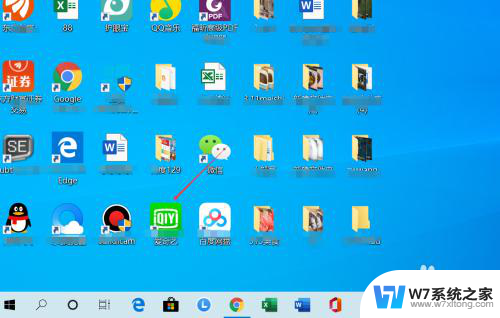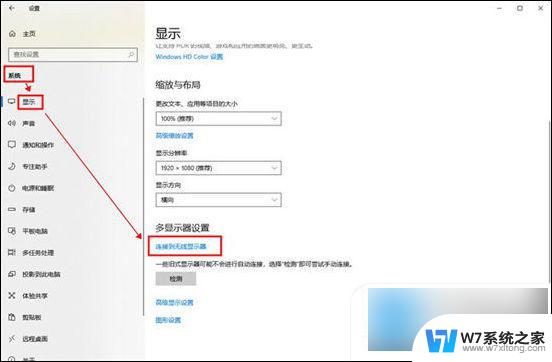爱奇艺怎样投屏到电视上 爱奇艺电脑端视频如何通过投屏观看在智能电视上
现在的智能电视已经成为家庭娱乐的重要组成部分,而爱奇艺作为国内最受欢迎的在线视频平台之一,让我们可以随时随地观看各种热门影视剧和综艺节目,有时我们可能更希望将电脑端的爱奇艺视频投屏到智能电视上观看,以获得更好的观影体验。爱奇艺怎样实现投屏功能呢?本文将为大家介绍如何将爱奇艺电脑端视频通过投屏方式播放在智能电视上,让您享受更大屏幕、更清晰画质的观影乐趣。
步骤如下:
1.我们平日里可能习惯了用爱奇艺来看电影或者电视,所以经常百度直接搜索。
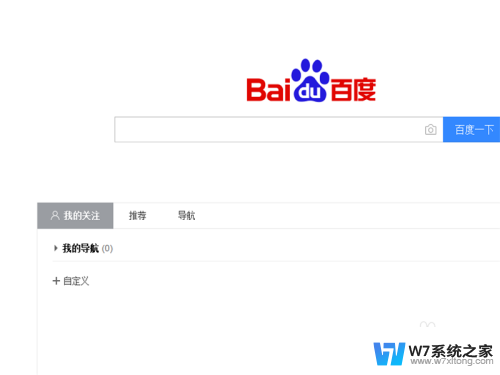
2.进入到爱奇艺网站后,大家搜索我们喜欢的节目。然后就可以直接进行播放了,播放之后需要等待广告时间。
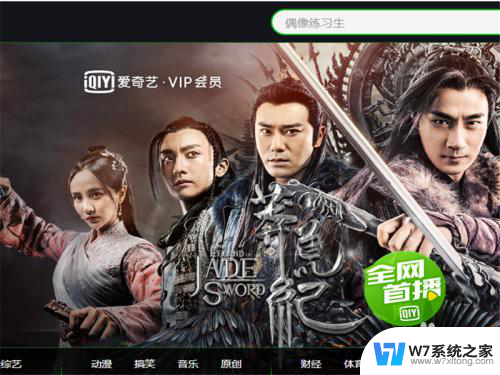
3.等待之后就可以观看了,但是很多时候想要投屏电视来看。这样更加舒服,可以在沙发上看,怎么操作呢?我们在网页界面是不行的,点击退出。
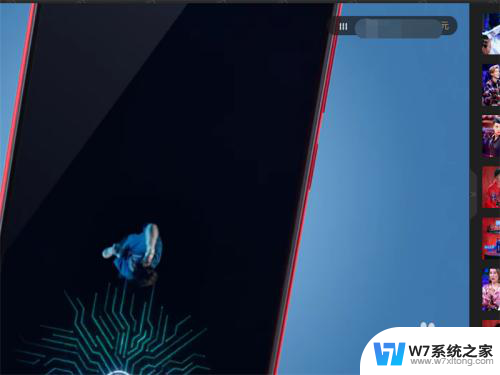
4.利用网页浏览引擎也好,利用你的软件管家也好。下载一个爱奇艺的app,放在桌面上,不需要网页的。下载安装之后双击进入。

5.进入后,同样找到我们想要看的电视节目,先进入缓冲观看。
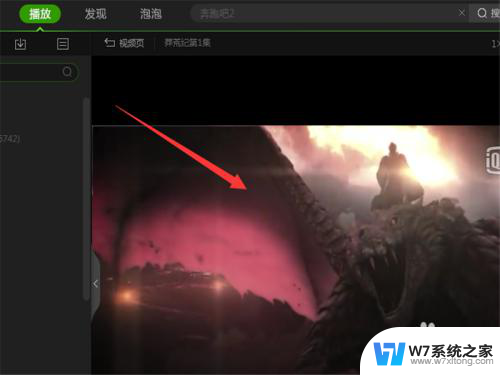
6.在播放界面右键点击一下鼠标,会弹出一个菜单,其中有一个选项叫做投屏播放。
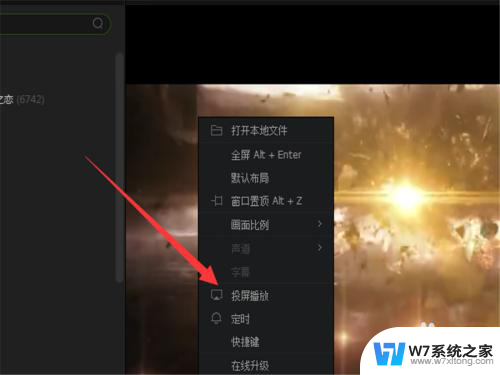
7.然后系统就会自动的进行搜索,找到之后我们就可以投屏观看了。

8.不过此前一定要注意,我们的电视要连接我们电脑的wifi。否则是不能投屏的哦。
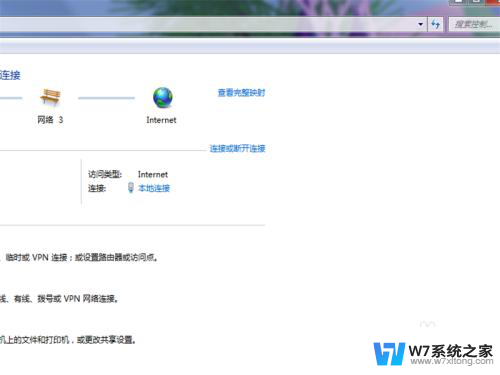
以上就是爱奇艺怎样投屏到电视上的全部内容,有需要的用户可以根据小编的步骤进行操作,希望对大家有所帮助。